ツールパレットのお好みの位置やツールにドラッグすれば、
移動できると思います。お試し下さい(^^)
↓ツールパレットをいじくりまくっているので、
ちょっと分かりづらいかも知れませんが。

CLIP STUDIO PAINTのみんなに聞いてみよう
|
ツール
ツールパレットについて |
|
|
サブツールからツールパレットへドラックしてマーカーアイコンを追加したんですが、元に戻す方法がわかりません。ドラックしても戻せませんでした。元に戻す方法を教えてください。 ------------------------------------------------------------ ■バージョン:1.5.5 ※Windowsは、[ヘルプ]メニュー → [バージョン情報]で確認できます。 ※MacOSXは、[CLIP STUDIO PAINT]メニュー → [バージョン情報]で確認できます。 ■グレード DEBUT( ) comico( ) PRO( 0 ) EX( ) ■OS Windows XP( ) Windows Vista( ) Windows 7 ( ) Windows 8( ) Windows 8.1( ) Windows 10( 0 ) MacOS X 10.5( ) MacOS X 10.6( ) MacOS X 10.7( ) MacOS X 10.8( ) MacOS X 10.9( ) MacOS X 10.10( ) MacOS X 10.11( ) その他( ) ------------------------------------------------------------ |

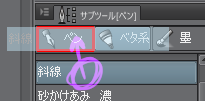





これかとおもいます
ちがったらごめんなさい